Katalog
Sie können Audio aus Videos extrahieren oder Audiodateien zwischen verschiedenen Formaten mit HitPaw Univd (HitPaw Video Converter) konvertieren. Hier sind die Anleitungen.
Schritt 1: Audiodatei importieren
Öffnen Sie die Software und wählen Sie "Audio hinzufügen" in der oberen linken Ecke der Benutzeroberfläche. Oder Sie können die Audiodatei einfach per Drag & Drop auf das Konvertierungsfeld ziehen.

Schritt 2: Audioformat wählen
Sie können für jede Datei ein Ausgabeformat auswählen, indem Sie auf das umgedrehte Dreieck unten rechts in jeder Datei klicken. Oder klicken Sie unten links auf Alle konvertieren, um ein einziges Ausgabeformat für alle importierten Dateien auszuwählen.
Gehen Sie hier auf die Registerkarte "Audio" und entscheiden Sie sich für ein beliebiges Format. Wählen Sie dann die Ausgabequalität.
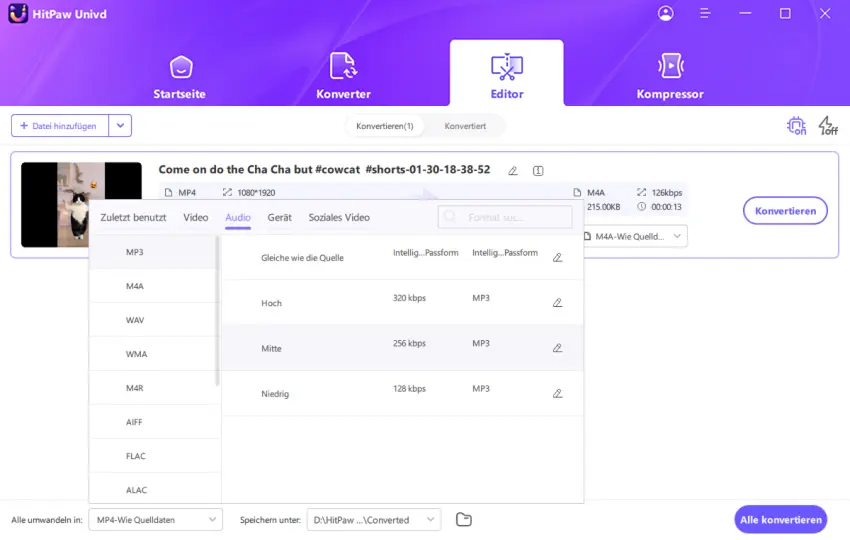
Nachdem Sie das Ausgabeformat gewählt haben, können Sie das Dateiformat und die Größe auf der Hauptschnittstelle überprüfen.
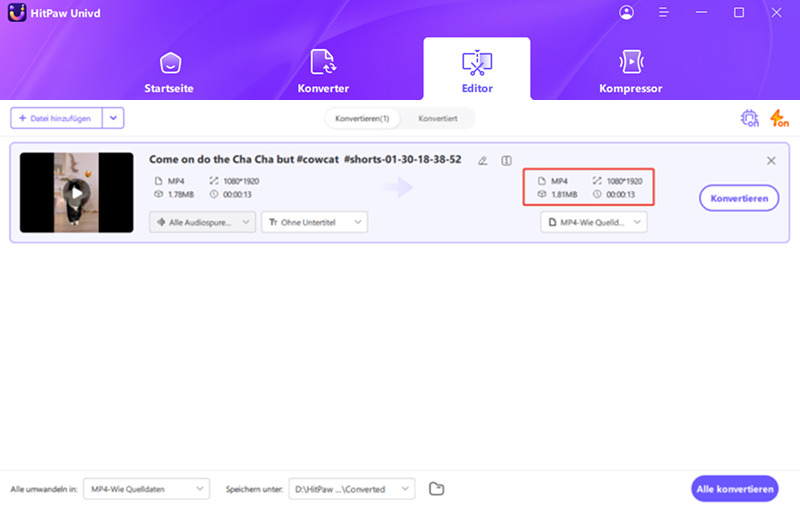
Schritt 3: Audio konvertieren
Wenn Sie mit Ihrer Auswahl zufrieden sind, klicken Sie auf Konvertieren oder auf konvertieren alle.

Schritt 4: auf die konvertierten Dateien zugreigen
Gehen Sie oben auf den Reiter Umgewandelt und Sie sehen die konvertierten Dateien. Klicken Sie auf „Ordner öffnen", um die fertigen Dateien zu überprüfen oder klicken Sie auf „Zur Bearbeitungsliste hinzufügen", um Ihre Audiodateien bei Bedarf zu bearbeiten.





